Контроль доступа на основе ролей¶
В Tarantool Data Grid используется основанная на ролях модель доступа к системным функциям и данным, хранящимся в системе. Администратор настраивает права доступа к данным, используя UI или такие внешние инструменты, как LDAP. Каждая роль имеет набор разрешений, которые определяют, что пользователи или внешние приложения могут просматривать или изменять.
Список ролей можно найти на вкладке Settings > Roles:
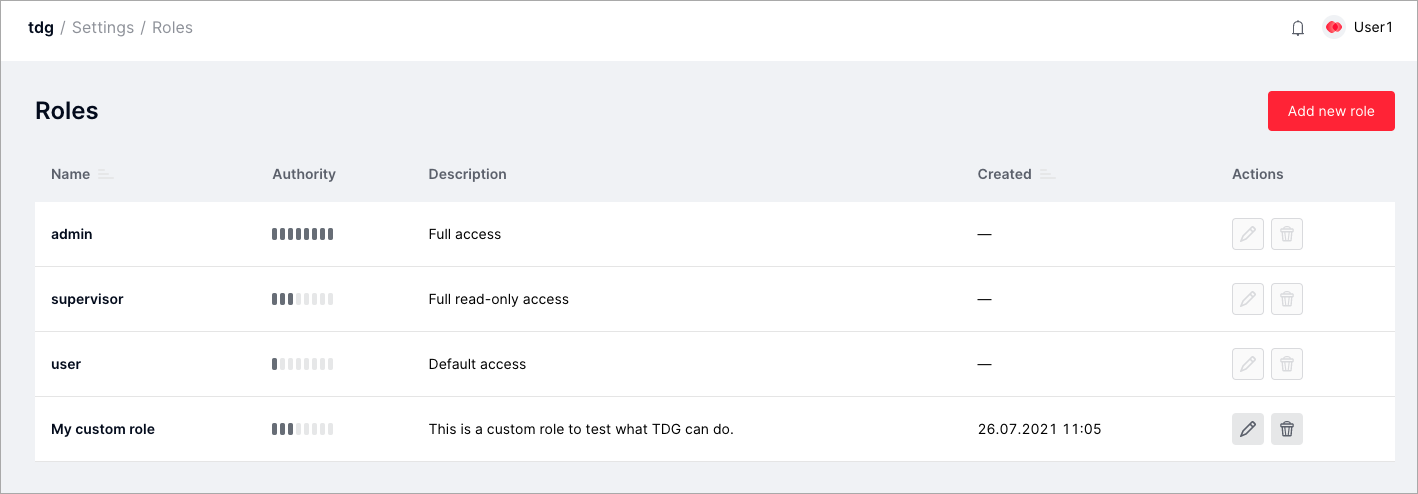
Роли по умолчанию¶
Пользователям и внешним приложениям можно назначать роли. Эти роли позволяют получать авторизованный доступ к определенным данным и выполнять в системе те или иные действия. Существует три роли по умолчанию:
admin
supervisor
user
Эти роли имеют предопределенный набор прав. Кроме того, такие роли нельзя редактировать или удалять.
Роль |
Доступ к функциям |
Доступ к данным |
|---|---|---|
admin |
Полный доступ ко всем функциям TDG |
Доступ для чтения и записи для всех агрегатов |
supervisor |
Полный доступ в режиме «только для чтения» |
Доступ для чтения для всех агрегатов |
user |
По умолчанию: доступ к вкладке Test для отправки объектов тестирования, а также ко вкладкам Repair Queues, Tasks и GraphQL |
— |
Создание новых ролей пользователей с помощью UI¶
Новую роль можно создать на основе роли по умолчанию или же ранее созданной роли.
Чтобы создать новую роль пользователя, выполните следующие шаги:
Откройте вкладку Settings > Roles и нажмите Add new role.
В диалоговом окне New role укажите следующие параметры:
Name: название новой роли.Description: описание роли (опционально).Roles: существующая роль, на основе которой будет создаваться новая (опционально).
В списке выберите действия, которые будут доступны для роли пользователя. Не забудьте проверить, есть ли у роли доступ к интерфейсу. Например, если вы собираетесь дать роли права на выполнение запросов GraphQL, отметьте Pages Access > Show GraphQL page.
Нажмите Add new role.
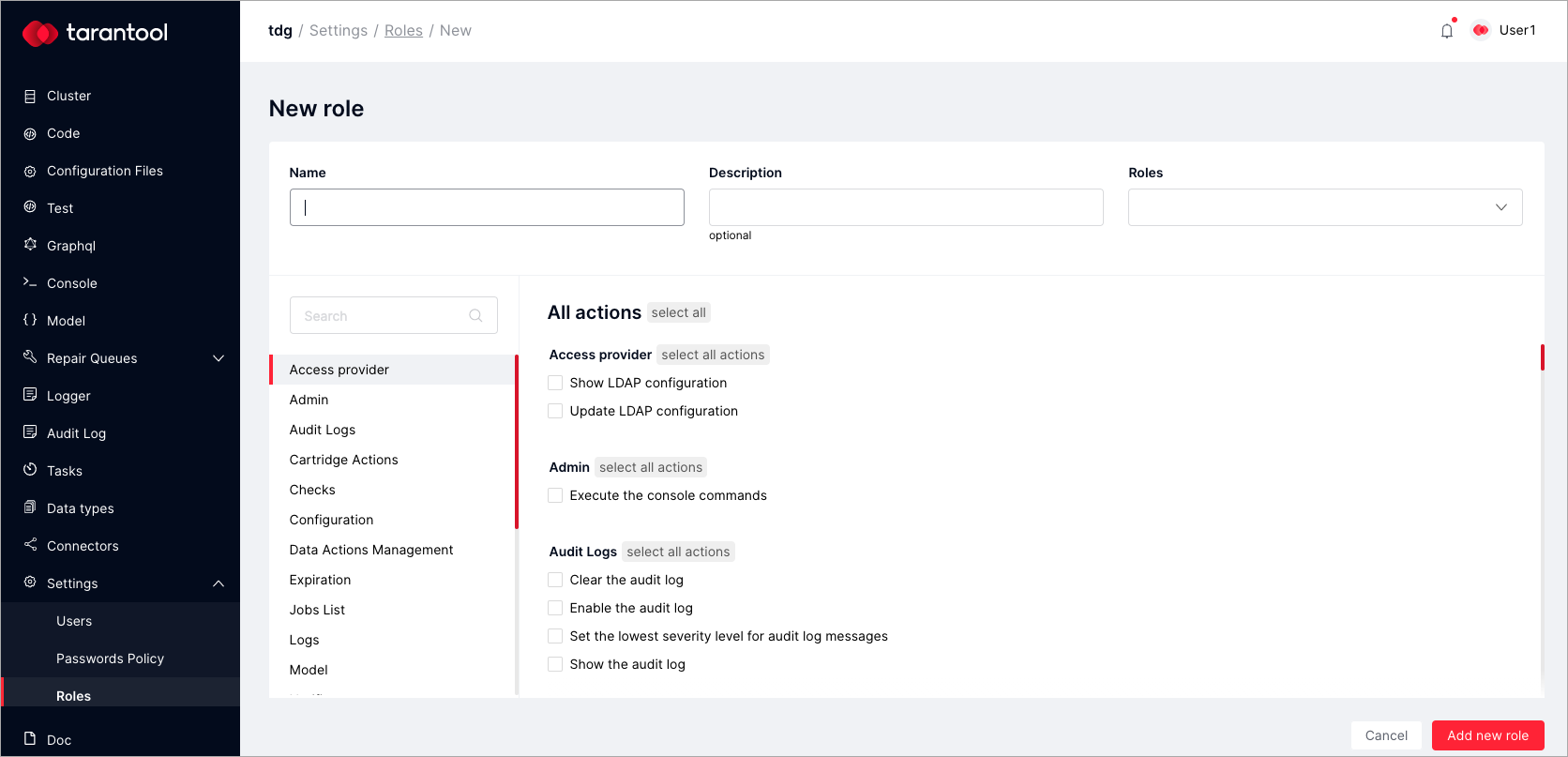
Создав роль пользователя, вы можете в любое время отредактировать ее или удалить.

